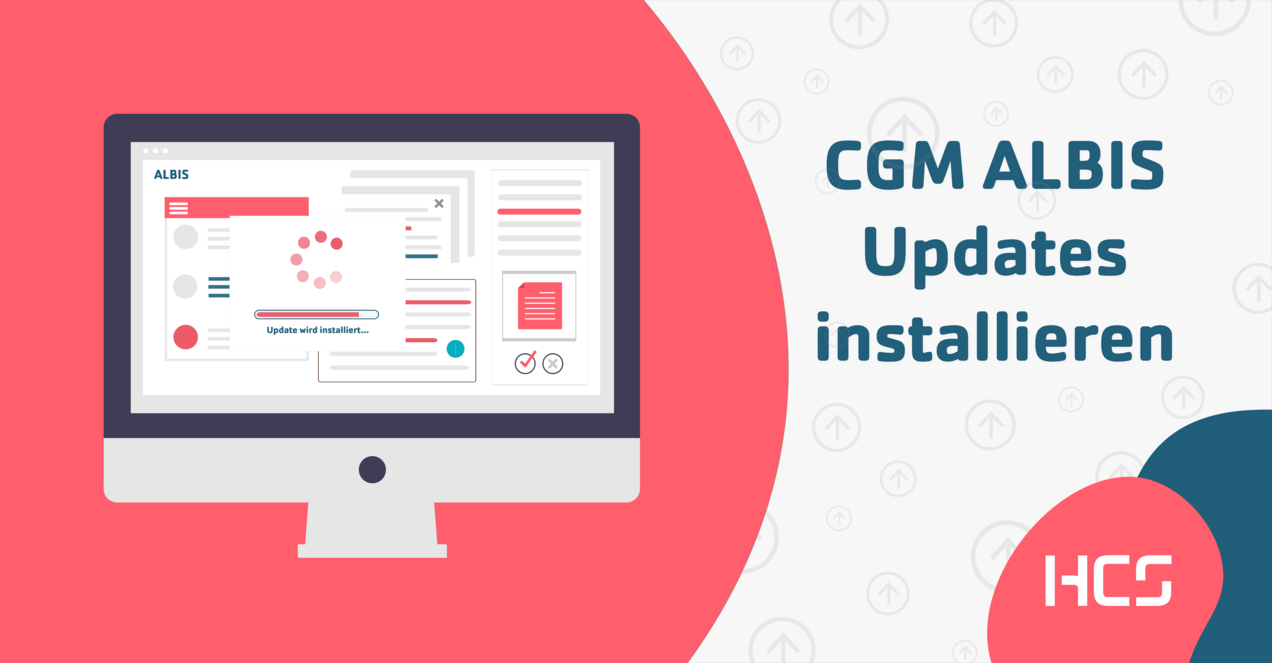Bevor Sie das Update installieren, sollten Sie die folgenden drei Punkte dringend beachten:
- Laden Sie das ALBIS-Update immer erst herunter bevor Sie es installieren
- Starten Sie das Update erst, wenn ALBIS überall geschlossen ist
- Spielen Sie das Update immer auf dem Server ein
Nun können Sie auch schon direkt mit dem Update installieren starten:
- Zuerst sollten Sie unbedingt die Datensicherung überprüfen.
- Danach können Sie das Update mit Doppelklick starten.
- Es öffnet sich das Setup für das ALBIS-Update.
- Wenn Sie die Datensicherung kontrolliert haben, können Sie das Pflichtfeld der Datensicherung setzen und anschließend das Update starten.
- Das Update wird installiert und ALBIS im Anschluss automatisch gestartet.
- Anschließend können Sie den GOÄ-Stamm wie folgt aktualisieren: Über Stammdaten I GOÄ I Aktualisieren I Haken bei GOÄ neu, inkl. Analog-Ziffern + Einzelbestätigung bei selbst geänderten Ziffern.
- Bei Praxen mit Kassenabrechnung aktualisiert man EBM Und die Scheindaten durch das Klicken auf:
- ALBIS I Stammdaten I EBM I EBM 2000plus/2009 I aktualisieren
- ALBIS I Stammdaten I EBM I EBM 2000plus/2009 I Scheindaten aktualisieren
- Bei Praxen mit HZV Abrechnung wiederum:
- Der HZV-Kern muss immer direkt auf dem Arbeitsplatz aktualisiert werden, an dem der Stick steckt.
- Den HZV-Stamm aktualisieren Sie so: Stammdaten I Direktabrechnung I Hausarztzentrierte Versorgung I Aktualisieren
Hier haben wir für Sie noch ein paar Tipps und Tricks zusammengefasst:
- Wenn Sie zwei Updates hintereinander installieren gehen Sie wie folgt vor:
Zuerst erstes Update installieren I ALBIS Funktionstest I zweites Update installieren I ALBIS Funktionstest I dann EBM und Scheindaten aktualisieren - So können Sie kontrollieren, ob noch jemand weiteres in ALBIS arbeitet: Windows Fenster öffnen I Computerverwaltung öffnen I Freigegebene Ordner I Geöffnete Dateien
- Falls bei Ihnen ein CodeBase Dienst vorhanden ist können Sie diesen so beenden:
Windows Fenster öffnen I Dienste I CodeBase Dienst beenden
Der Dienst muss nach dem Update wieder gestartet werden!
Tipp: Falls Sie zukünftig die Downloads nicht mehr manuell starten wollen, können Sie das CGM Smart Update einrichten. Den Blogbeitrag hierzu finden Sie unter: https://www.hcs-ct.de/ueber-uns/aktuelles/detail/cgm-smart-update-einrichten
Kontaktieren Sie uns jederzeit gerne bei Fragen und Problemen!